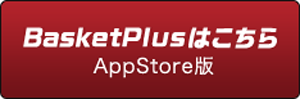2018年11月21日 ■重要【BasketPad2 Version6.4.5 リリース】
【今回の配信内容】
【BasketPad2 Version6.4.5 リリースのお知らせ】
・11/21(水)にて、
RPM集計機能に修正を加えた最新バージョン6.4.5がリリースされました 。
【今回ご案内の内容】
現在、ご利用のお客様の一部で、
RPM集計機能に集計された数値の相違など一部不具合が生じるケースが生じておりました。
<RPMについて>
該当プレイヤーがコートにいる時間において、相手チームとの得失点差を表す指標。
RPMが高ければ、該当プレイヤーがコートにいる時間帯は優位に試合を進められている証拠となります。
⇒アプリ上及びHP上の「ボックススコア」から、「詳細分析」⇒「貢献度」へと進んで頂くと参照いただけます。
またHP上の期間別集計内、「期間別メンバー別RPM」にも対応しておりますので是非一度ご参照ください。
※「期間別メンバー別得失点」は「期間別メンバー別RPM」に改称させて頂きました。
11/21(水)にて、上記集計時の機能に修正を加えた、
BasketPad2 Version6.4.5をリリース致しましたので、ご報告させていただきます。
尚、前回もご案内いたしましたが、上記バージョンアップの方法が新しくなっておりますので、
手順と併せてご確認いただきますようよろしくお願いいたします。
試合が間近の方々もいらっしゃるかと存じますので、
タイミングをみてバージョンアップを行っていただきますようお願い申し上げます。
尚、土日祝日など試合当日や試合直前での更新は可能な限り避けて頂くようお願いいたします。
Wi-Fi環境の有無によっては当日中の更新が出来ず、
最悪の場合スコアの集計が出来ない他、データ消失の恐れもありますので、
タイミングを見計らって更新いただきますようお願いいたします。
以下新しいアプリのバージョンアップ・インストール手順になります。
※Wi-Fiやテザリングなど、ネット環境をご準備下さい。
更新に要する時間は10分前後が目安となっております。
【BasketPad2更新方法】
※念のためWi-Fi環境下で、下記手順でバックアップをした後に行って下さい。
<バックアップ方法>
①Wi-Fi環境下で、アプリTop画面右上の【ログイン】から、チームID・PASSを用いてログイン。
②同じくアプリTop画面右上の【バックアップ】をタップし、【現在のデータをバックアップ】をタップ。
一覧に現在の日付と時刻が表示されていればバックアップは完了になります。
バックアップが完了したら下記をご参照ください。
【スタンダードな更新方法】
① バスケプラスHPへログイン後、チームページ内の左側メニュー【アプリダウンロード】をタップ。
② PASSの入力を求められますので本バスケプラス通信の後に送られる
「PASS記載のメール」に書かれているPASSをご入力した後、OKをタップしてください。
※管理者の方のみ把握頂きたく存じますので本文ではPASSを伏せさせて頂きます。
③ 新しいBasketPad2ダウンロード用のページへ移動します。
ページ内にある「BasketPad2」の表示の右側、緑色の【インストール】のボタンをタップして下さい。
新しいバージョンの「BasketPad2」のインストールが自動的に開始されます。
裏でインストールが進んでおりますので、ホームボタンを押して、
アプリケーションが並んでいる画面をご覧いただき、「読み込み中」あるいは
インストール中のアイコンが表示されていることを確認してください。
④ ダウンロードされた「BasketPad2」をクリックして頂き、
右下のバーションが最新のバージョンになっておりましたら、アップデート完了です。
※2018年11月21日更新時点で最新バージョンは[Version6.4.5]です。
以降は上記方法でアプリケーションの更新を行っていただきますので、
ご担当者様へのご周知のほど何卒よろしくお願いいたします。
【"信頼されていません" エラーの対処法について】
BasketPad2を開く際、
「信頼されていないエンタープライズ開発元です」のメッセージとともに、
アプリケーションが開けない現象が起きる場合がございます。
上記現象の対処法についてご案内させて頂きますので、
記載の手順に沿ってご対応頂きますようお願い申し上げます。
<BasketPad2認証方法>
BasketPad2をタップ後、「信頼されていないエンタープライズ開発元です」という
メッセージとともにアプリが開けない場合。
※Wi-Fi環境下で行って下さい。
① iPad内のグレーのアイコン「設定」をタップ
② 「設定」内の左側のメニューから、「一般」をタップ
③ 「一般」の右側の項目内の下部にある「プロファイル」あるいは「デバイス管理」をタップ
④ 「Smart Navi Co.,Ltd.」の項目をタップしていただき、
次の画面内に青字で記載されている「信頼~」を選択し、
「信頼」ボタンをタップして頂ければ解消することができます。
※Wi-Fi環境下でも「信頼~」のボタンが表示されない場合は、
ホームボタンと電源ボタンを長押ししていただき、
一度iPadを再起動頂くと表示されるばなります。
また、再起動しても表示が出ない場合は、
既にアプリが開ける状態になっている場合がございますので、
一度アプリが開けるかどうかをご確認頂ければと存じます。
【バックアップ対応のお願い】
繰り返しになりますが、不具合時には
弊社独自のバックアップ対応により復旧を行うことが可能でございます。
試合の多い時期にあたるかと存じますので、大事な試合やデータとして残しておきたい試合の後は、
必ず下記手順に沿ってバックアップのご対応をいただきたく存じます。
<バックアップ方法>
①Wi-Fi環境下で、アプリTop画面右上の【ログイン】から、チームID・PASSを用いてログイン。
②同じくアプリTop画面右上の【バックアップ】をタップし、【現在のデータをバックアップ】をタップ。
一覧に現在の日付と時刻が表示されていればバックアップは完了になります。
バックアップ機能は本件に限らず、様々な状況に対応できるデータ復旧の手段になります。
お手数をおかけいたしまして恐縮ではございますが、
念の為ご対応を積極的に頂きますよう何卒よろしくお願いいたします。
ご案内につきましては以上でございます。
長文になりまして誠に申し訳ございません。
お手数をおかけいたしまして恐縮ではございますが、
上記ご確認の上ご対応のほど何卒よろしくお願いいたします。
株式会社バスケプラス
【BasketPad2 Version6.4.5 リリースのお知らせ】
・11/21(水)にて、
RPM集計機能に修正を加えた最新バージョン6.4.5がリリースされました 。
【今回ご案内の内容】
現在、ご利用のお客様の一部で、
RPM集計機能に集計された数値の相違など一部不具合が生じるケースが生じておりました。
<RPMについて>
該当プレイヤーがコートにいる時間において、相手チームとの得失点差を表す指標。
RPMが高ければ、該当プレイヤーがコートにいる時間帯は優位に試合を進められている証拠となります。
⇒アプリ上及びHP上の「ボックススコア」から、「詳細分析」⇒「貢献度」へと進んで頂くと参照いただけます。
またHP上の期間別集計内、「期間別メンバー別RPM」にも対応しておりますので是非一度ご参照ください。
※「期間別メンバー別得失点」は「期間別メンバー別RPM」に改称させて頂きました。
11/21(水)にて、上記集計時の機能に修正を加えた、
BasketPad2 Version6.4.5をリリース致しましたので、ご報告させていただきます。
尚、前回もご案内いたしましたが、上記バージョンアップの方法が新しくなっておりますので、
手順と併せてご確認いただきますようよろしくお願いいたします。
試合が間近の方々もいらっしゃるかと存じますので、
タイミングをみてバージョンアップを行っていただきますようお願い申し上げます。
尚、土日祝日など試合当日や試合直前での更新は可能な限り避けて頂くようお願いいたします。
Wi-Fi環境の有無によっては当日中の更新が出来ず、
最悪の場合スコアの集計が出来ない他、データ消失の恐れもありますので、
タイミングを見計らって更新いただきますようお願いいたします。
以下新しいアプリのバージョンアップ・インストール手順になります。
※Wi-Fiやテザリングなど、ネット環境をご準備下さい。
更新に要する時間は10分前後が目安となっております。
【BasketPad2更新方法】
※念のためWi-Fi環境下で、下記手順でバックアップをした後に行って下さい。
<バックアップ方法>
①Wi-Fi環境下で、アプリTop画面右上の【ログイン】から、チームID・PASSを用いてログイン。
②同じくアプリTop画面右上の【バックアップ】をタップし、【現在のデータをバックアップ】をタップ。
一覧に現在の日付と時刻が表示されていればバックアップは完了になります。
バックアップが完了したら下記をご参照ください。
【スタンダードな更新方法】
① バスケプラスHPへログイン後、チームページ内の左側メニュー【アプリダウンロード】をタップ。
② PASSの入力を求められますので本バスケプラス通信の後に送られる
「PASS記載のメール」に書かれているPASSをご入力した後、OKをタップしてください。
※管理者の方のみ把握頂きたく存じますので本文ではPASSを伏せさせて頂きます。
③ 新しいBasketPad2ダウンロード用のページへ移動します。
ページ内にある「BasketPad2」の表示の右側、緑色の【インストール】のボタンをタップして下さい。
新しいバージョンの「BasketPad2」のインストールが自動的に開始されます。
裏でインストールが進んでおりますので、ホームボタンを押して、
アプリケーションが並んでいる画面をご覧いただき、「読み込み中」あるいは
インストール中のアイコンが表示されていることを確認してください。
④ ダウンロードされた「BasketPad2」をクリックして頂き、
右下のバーションが最新のバージョンになっておりましたら、アップデート完了です。
※2018年11月21日更新時点で最新バージョンは[Version6.4.5]です。
以降は上記方法でアプリケーションの更新を行っていただきますので、
ご担当者様へのご周知のほど何卒よろしくお願いいたします。
【"信頼されていません" エラーの対処法について】
BasketPad2を開く際、
「信頼されていないエンタープライズ開発元です」のメッセージとともに、
アプリケーションが開けない現象が起きる場合がございます。
上記現象の対処法についてご案内させて頂きますので、
記載の手順に沿ってご対応頂きますようお願い申し上げます。
<BasketPad2認証方法>
BasketPad2をタップ後、「信頼されていないエンタープライズ開発元です」という
メッセージとともにアプリが開けない場合。
※Wi-Fi環境下で行って下さい。
① iPad内のグレーのアイコン「設定」をタップ
② 「設定」内の左側のメニューから、「一般」をタップ
③ 「一般」の右側の項目内の下部にある「プロファイル」あるいは「デバイス管理」をタップ
④ 「Smart Navi Co.,Ltd.」の項目をタップしていただき、
次の画面内に青字で記載されている「信頼~」を選択し、
「信頼」ボタンをタップして頂ければ解消することができます。
※Wi-Fi環境下でも「信頼~」のボタンが表示されない場合は、
ホームボタンと電源ボタンを長押ししていただき、
一度iPadを再起動頂くと表示されるばなります。
また、再起動しても表示が出ない場合は、
既にアプリが開ける状態になっている場合がございますので、
一度アプリが開けるかどうかをご確認頂ければと存じます。
【バックアップ対応のお願い】
繰り返しになりますが、不具合時には
弊社独自のバックアップ対応により復旧を行うことが可能でございます。
試合の多い時期にあたるかと存じますので、大事な試合やデータとして残しておきたい試合の後は、
必ず下記手順に沿ってバックアップのご対応をいただきたく存じます。
<バックアップ方法>
①Wi-Fi環境下で、アプリTop画面右上の【ログイン】から、チームID・PASSを用いてログイン。
②同じくアプリTop画面右上の【バックアップ】をタップし、【現在のデータをバックアップ】をタップ。
一覧に現在の日付と時刻が表示されていればバックアップは完了になります。
バックアップ機能は本件に限らず、様々な状況に対応できるデータ復旧の手段になります。
お手数をおかけいたしまして恐縮ではございますが、
念の為ご対応を積極的に頂きますよう何卒よろしくお願いいたします。
ご案内につきましては以上でございます。
長文になりまして誠に申し訳ございません。
お手数をおかけいたしまして恐縮ではございますが、
上記ご確認の上ご対応のほど何卒よろしくお願いいたします。
株式会社バスケプラス